iPhone 或 iPad 上的“信任這台計算機”警告意味著什麼以及如何不信任之前允許的 Mac 和 PC
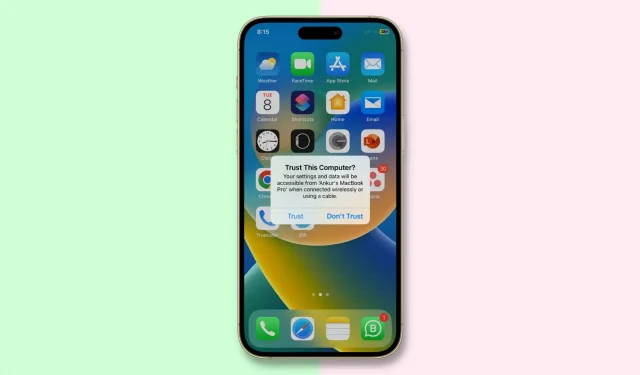
當您首次使用 USB 線將 iPhone、iPad 或 iPod touch 連接到 Mac 或 PC 時,系統會提示您信任您的電腦。當另一台設備首次嘗試訪問您的 iOS 設備的文件時,或作為安全措施定期訪問時,會出現相同的提示。
在本課程中,我們將介紹與彈出窗口“信任這台計算機?”問題相關的所有內容,並向您展示如何不信任您以前在 iPhone 或 iPad 上信任的計算機和設備。
什麼是可信設備?
受信任的設備可以訪問您的 iOS 設備的文件和設置、創建備份、導入照片、訪問電影和視頻、聯繫人等。在您輸入密碼(如果有)並選擇信任所連接的計算機或設備之前,iOS 設備上存儲的數據不會洩露。
如果您選擇不信任所連接的計算機,您仍然可以通過 USB 線為您的設備充電,但計算機將無法訪問您的 iPhone 或 iPad 上的任何內容。
因此,當您將 iPhone 連接到計算機或將設備連接到 iPhone 的 Lightning 端口時,該警報實際上是在告訴您,您的設備已連接到以前從未連接過的未知計算機。
Apple 在 iOS 中引入了此功能,作為一種信任鏈,以防止外部機器(計算機和外圍設備)訪問您的數據。在 iOS 聯繫機器之前,設備所有者必須通過單擊“信任”按鈕來信任該機器。如果單擊“不信任”按鈕,設備將不會與其連接的計算機進行通信。
當您信任一台機器時,該機器和您建立信任鏈的 iOS 設備上都會存儲一個特殊的密鑰。如果密鑰匹配,iOS 允許在機器和設備之間安全傳輸信息;但當它們不匹配時,iOS 會保護您的信息。
在計算機可以被信任之前,您必須首先使用其密碼解鎖設備。這是安全性的第一步,確保只有設備的所有者才能授予在機器上使用該設備的權限。登錄後,設備用戶可以首次將其連接到 Mac 或 PC,並會出現警告。
對於已受信任的計算機,該警告不會再次出現,但如果您最近選擇不信任該計算機,然後斷開並重新連接設備,該警告將重新出現,讓您可以選擇信任或不信任。再次相信計算機。如果您超過六個月不使用它,您可能會經歷信任鏈到期,並且必須再次恢復信任。
何時不信任計算機
以下是您無法通過 iPhone 或 iPad 信任 Mac 或 Windows 計算機的一些情況:
- 您不小心信任了一台計算機。如果您不小心洩露了計算機的信息,請使用上述技巧將其丟棄。
- 您信任朋友的計算機:如果我將朋友的媒體文件傳輸到我的 iPhone,並且文件太大,我就會訴諸與他的 iTunes 同步。從那以後,我不再相信朋友的電腦和我的 iPhone。
這些只是可能需要不信任計算機的兩個常見示例。
每個用戶都有不同的需求和特殊的業務方式,因此您可能出於上面未列出的原因不信任 iOS 設備上的所有計算機。
在不信任設備之前您需要了解什麼
下面的不信任設備方法將重置您的 iPhone、iPad 或 iPod touch 上的所有位置和隱私設置,因此您需要隨後重新創建它們。雖然這種解決方法有點笨拙,但它比將整個設備重置為出廠設置(如 iOS 8 之前的 iOS 版本)更用戶友好。
另一個小問題:不信任 iOS 設備上的計算機也會重置該設備上與其連接的所有計算機的“信任這台計算機”警告。
如何不信任您的電腦與 iPhone 和 iPad
- 打開“設置”應用,然後轉到“常規”>“傳輸或重置 iPhone”。
- 點擊重置。
- 選擇“重置位置和隱私”選項。如果您已設置,系統將提示您輸入設備密碼。
- 確認您想要重置設備上的所有位置和隱私設置。
- 完成後關閉“設置”應用程序。
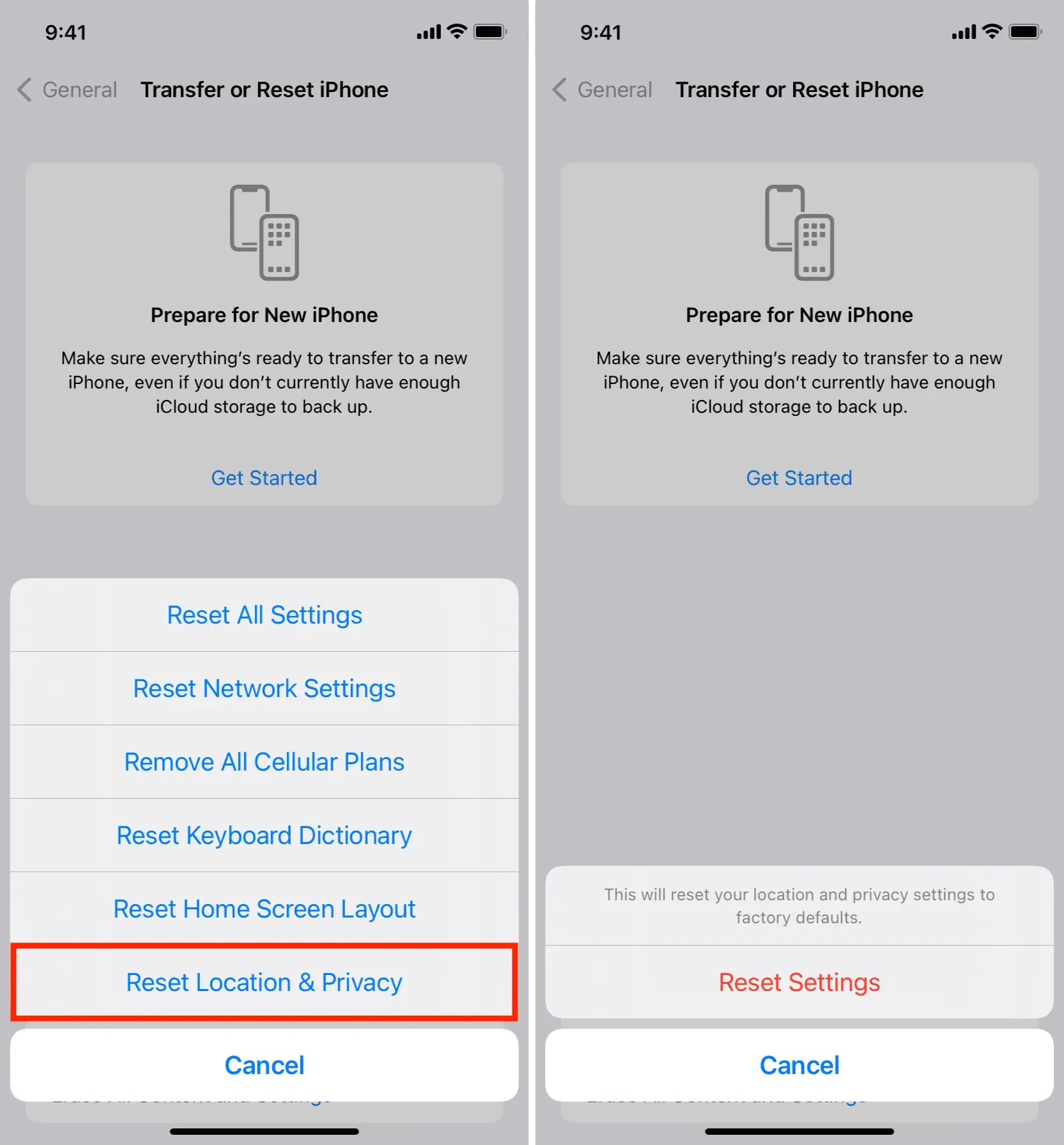
建議。現在是重新創建您的位置和隱私設置的時候了。只需轉到“設置”應用中的“隱私”部分即可調整您的位置和隱私設置,以匹配重置前的設置。
從 iOS 設備中不信任計算機的另一種方法
如果您不喜歡重置隱私和位置設置只是為了中斷所有受信任的連接,那麼您可以通過重置網絡設置輕鬆地不信任所有計算機。
只需前往“設置”>“通用”>“傳輸或重置 iPhone”>“重置”,然後點擊“重置網絡設置”即可。這還將重置您的網絡設置和保存的 Wi-Fi 密碼,因此您需要在稍後階段重新創建這些項目。
建議。擦除設備也會不信任所有連接的計算機。
你能再次信任這台計算機嗎?
是的你可以。當您通過 USB 連接將 iPhone 或 iPad 連接到 iTunes、Finder、圖像捕捉、照片等時,熟悉的信任和不信任對話框將出現在您的 iOS 設備屏幕上。
單擊“信任”以授予 iTunes/Finder 訪問您 iOS 設備的權限。如果您單擊“不信任”,則每次將設備連接到此計算機時您都會看到此警告。如果您的 iOS 設備已被密碼鎖定,則需要先將其解鎖才能看到警告。
如果您要將設備與 iTunes 或 Finder 同步,請單擊“接受”。
筆記。在最新版本的 macOS(例如 macOS Ventura)中,您首先需要單擊“允許”附件中的“允許”以啟用警報或 Finder。執行此操作後,您將在 iOS 或 iPadOS 設備上看到“信任此電腦”警告。
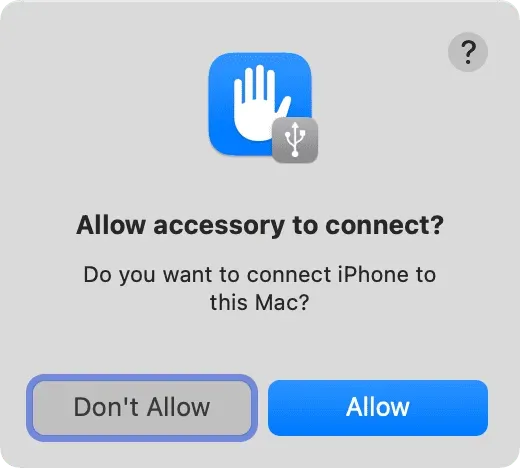
如果沒有出現信任警告怎麼辦?
在極少數情況下,“信任這台計算機”警告甚至可能不會在應該出現的時候出現。那麼你正在做什麼?您可以嘗試以下一些操作:



發佈留言